练习素材:

一、打开一张婚纱图片复制一个图层:

二、通道→复制蓝通道(对比明显的通道?)→把人物和婚纱外的区域利用快速选择工具填充为黑色:
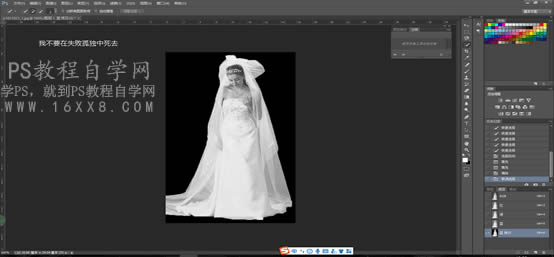
三、把这个通道载入选区→回到正常图层→CTRL+J复制选区内容→再把图层模式改为滤色移到图层1的下方。
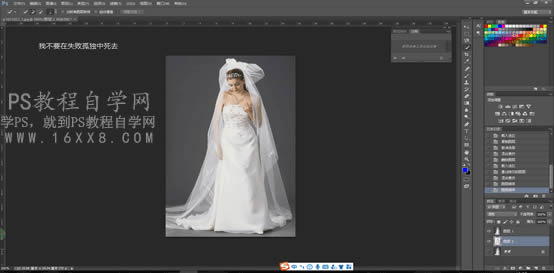
四、在图层一中用白色蒙版磁性套索工具把人物主体扣出来:

五、新建一个背景图层移到最下方,图层1和图层2最好关联一下,这样后期移动的时候比较方便些。

六、如果觉得婚纱颜色淡了可以多复制几层图层2调下透明度就可以了。
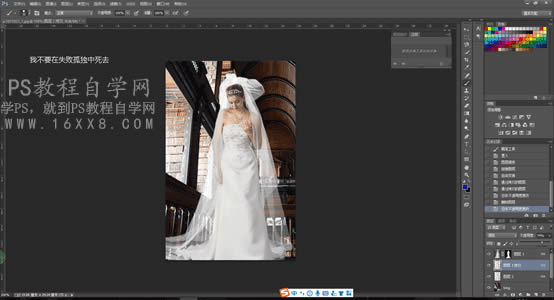
到此这篇关于利用ps通道抠出婚纱照片实例教程的文章就介绍到这了,更多相关ps抠婚纱照内容请搜索115PPT以前的文章或继续浏览下面的相关文章,希望大家以后多多支持115PPT!
注意事项:
不要在微信、知乎、QQ、内置浏览器下载、请用手机浏览器下载! 如果您是手机用户,请移步电脑端下载!
1、文稿PPT,仅供学习参考,请在下载后24小时删除。
2、如果资源涉及你的合法权益,第一时间删除。
3、如果字体显示不正常,>>>请在右侧顶部字体安装字体<<<
115PPT网 » 利用ps通道抠出婚纱照片实例教程
不要在微信、知乎、QQ、内置浏览器下载、请用手机浏览器下载! 如果您是手机用户,请移步电脑端下载!
1、文稿PPT,仅供学习参考,请在下载后24小时删除。
2、如果资源涉及你的合法权益,第一时间删除。
3、如果字体显示不正常,>>>请在右侧顶部字体安装字体<<<
115PPT网 » 利用ps通道抠出婚纱照片实例教程





